macOS 上的處理與 Microsoft Windows 操作系統上的處理有很大不同,這樣的部分可能會幫助您了解維護服務的基礎知識,指導您解決變更問題的迷宮。 當您不熟悉 Mac 電腦時,請利用這個機會學習所有內容。
現在我們來看看如何正確 在 Mac 上卸載 Calibre。 嘗試去 從 Mac 設備中刪除不必要的文件 仍然是優化框架的最簡單方法之一,其中所有內容都在工作,消耗硬盤空間等存儲設備。 因此,請繼續下面的內容,以進一步了解更多信息:
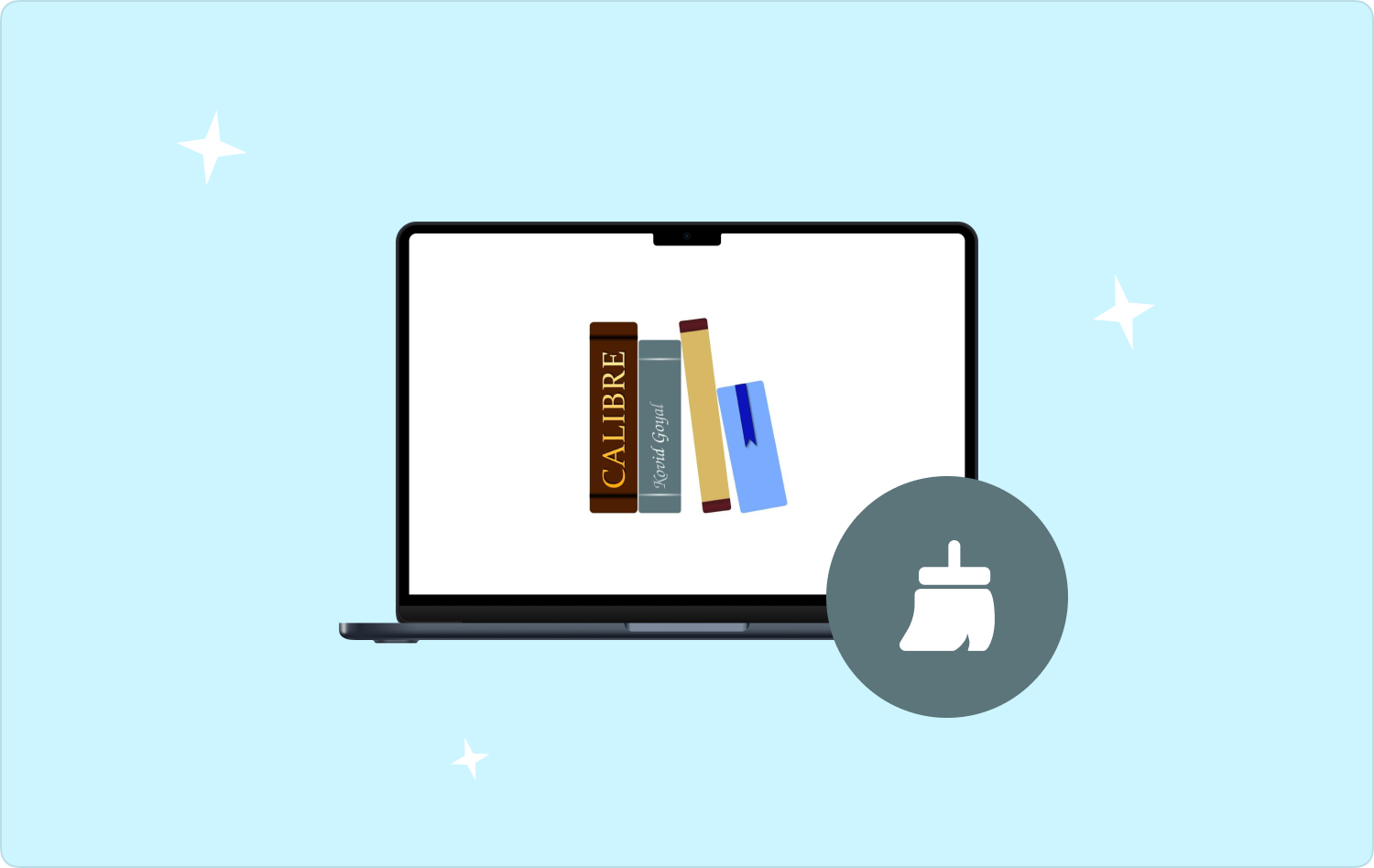
第 1 部分:見解:什麼是 Calibre?第 2 部分:在 Mac 上卸載 Calibre 的自動工具 - TechyCub Mac Cleaner第 3 部分:如何在 Mac 上卸載 Calibre 的手動方法結論
第 1 部分:見解:什麼是 Calibre?
在真正了解如何在 Mac 上卸載 Calibre 之前,我們應該對 Calibre 了解一些。 因此,Calibre 是免費的,也是一種開源類型的軟件,並且屬於最高標準。
由於是開源的,它很可能安裝在常見操作系統上,包括 Windows 設備、Mac 以及 Linux。 Windows 用戶現在確實可以使用附加的便攜式版本,因此可以將其存儲到可移動驅動器上並在任何計算機上使用。
為了支持並指導您創建電子書並對其進行編目,以便您可以建立一個非常好的數字圖書館,Calibre 不僅在最好的電子書製作類別上投入了大量資金。
創建 Calibre 庫確實是使用 Calibre 時的一項要求,但這一點也不應該讓您擔心,即使有大量出色的功能在等著您。 其中包括使用發布工具、清晰渲染照片的能力以及銷售工具。
該軟件確實也是為數不多的電子書閱讀器應用程序之一,它可以進一步打開此類 AWZ 格式並支持多種文件類型。
書籍融合功能確實滿足了您閱讀、共享、組織、添加書籤以及同步所有書籍所需的全部需求,但這也恰好支持 RSS 源,這對於從以下位置收集新聞特別有用網站和雜誌都集中在一處,無需網絡瀏覽器。
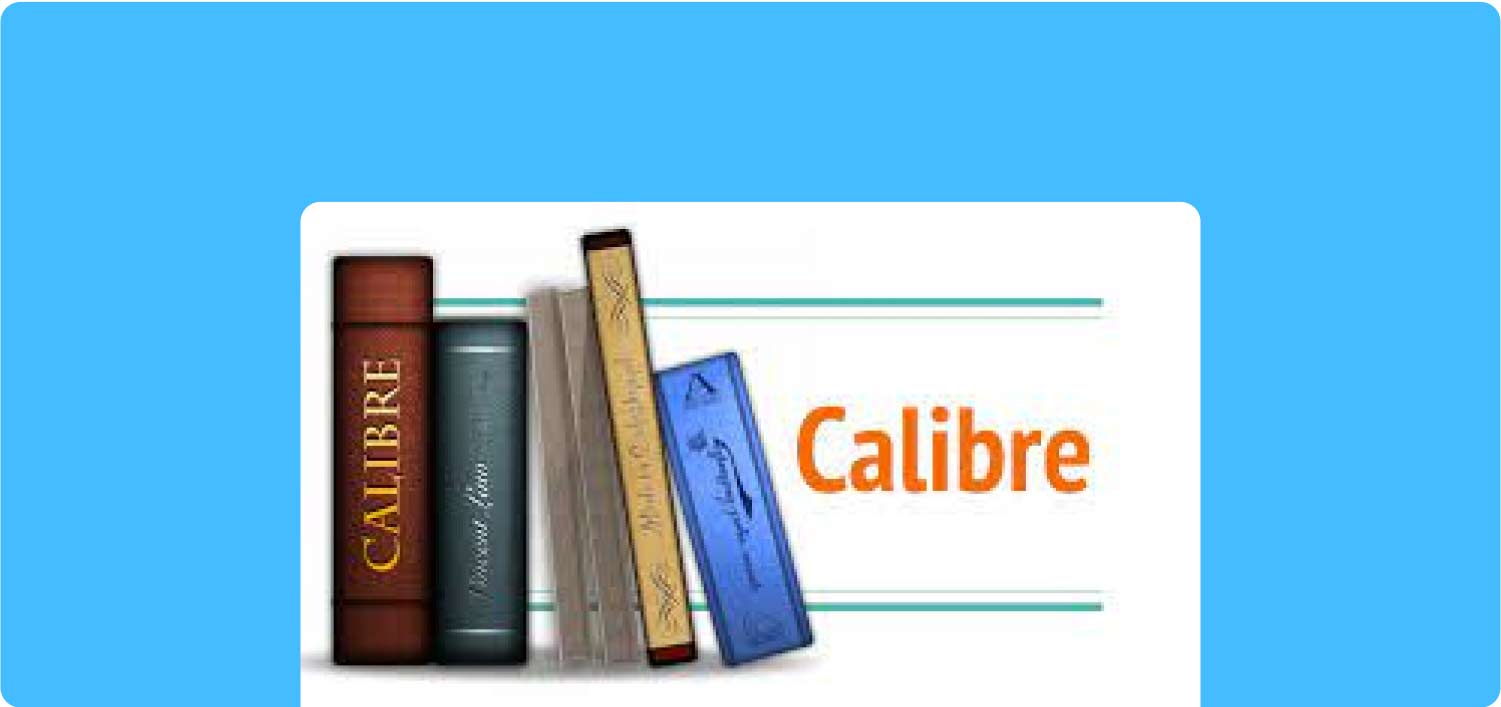
第 2 部分:在 Mac 上卸載 Calibre 的自動工具 - TechyCub Mac Cleaner
有一些用戶想知道如何完全 在 Mac 上卸載 Calibre。 快速了解如何在此類 Mac 上卸載 Calibre。 我們強烈建議使用 TechyCub Mac Cleaner 幫助您卸載 Calibre 程序以及任何關聯的數據文件。
Mac Cleaner
快速掃描您的 Mac 並輕鬆清理垃圾文件。
檢查Mac的主要狀態,包括磁盤使用情況、CPU狀態、內存使用情況等。
只需點擊幾下即可加快您的 Mac 速度。
免費下載
此外,該實用程序可確保幾乎沒有重要目錄被實際刪除。 從現在開始,我們將不得不使用應用程序卸載程序功能技術,該技術 TechyCub Mac Cleaner 顯然只是一種在 Mac 上快速卸載 Calibre 的方法。 但是,您可能只需選擇要從計算機中刪除的程序即可。
請按照下列步驟使用它:
- 用戶必須首先確保該工具包現在存在於其設備上才能開始。 之後,您可以通過選擇繼續執行這兩個過程 “應用程序卸載程序” 從功能列表中以及單擊 “掃描” 指示該工具開始掃描 Mac 上已安裝的所有應用程序。
- 掃描過程完成後,用戶將注意到屏幕左側的這些類別。 這些由諸如以下的選項組成 “所有應用程序”,“未使用”,還有這個“剩餘”,甚至“選定”。 在右側只需選擇部分 “所有應用程序”,然後將顯示所有應用程序的列表。 然後,您必須從該列表中選擇不需要的應用程序,或者您可以通過在右上角的搜索框中輸入其名稱來輕鬆找到所有這些應用程序。
- 檢查您實際想要卸載的應用程序,然後選擇 “展開” 或者也許 “搜索” 切換到真正有權訪問文件。 要刪除應用程序和相關文件,只需單擊 “乾淨的” 切換。
- 確實有可能會彈出這樣的文字窗口 “清理完畢” 可能會出現,顯示這些文件保持清潔的頻率以及硬盤上現在有多少可用空間。 只需單擊該按鈕即可 “審查” 按鈕返回監控搜索結果並刪除其他應用程序。

第 3 部分:如何在 Mac 上卸載 Calibre 的手動方法
在確實可以閱讀相同 AWZ 格式的幾款電子書閱讀器中,Calibre 很可能是其中之一,它確實具有廣泛的文件類型支持。
此外,它確實支持此類 RSS 源,這些源確實有助於在一個位置的網站和期刊中收集此類信息,而且還可以使用計算機瀏覽器。
此類 Calibre 電子閱讀器始終由眾多服務文件組成,以確保順利運行,就像任何其他 Mac 操作系統應用程序一樣。
此外,它還會生成大量支持文件,這些文件也存儲在驅動器上的秘密文件夾中。 在這裡,我們將演示如何在 Mac 上手動卸載 Calibre 以及任何關聯的文件甚至文件夾。 只需按照這些說明即可在 Mac Plus 中卸載此類 Calibre 軟件以及每個相關文件和記錄。
在將 Calibre 卸載到 Mac 操作系統之前:
- 然後,您必須首先關閉 Calibre 應用程序。 真正打開或可能在後台活躍運行的應用程序無法刪除。 而不是。 然後你應該按這樣的鍵 “Cmd+Opt+Esc”,然後在該特定彈出列表中選擇 Calibre,然後選擇該選項,這進一步意味著 “強制退出”,您很可能會強制此類凍結設備確實關閉。
- 執行此操作後,確實可以在整個 Launchpad 的實用程序文件夾中找到“活動監視器”,實際上可以通過選擇該選項來訪問該選項,這進一步意味著 “所有流程” 就在下拉列表中。 從那裡,您必須在彈出的列表中選擇或多或少的與 Calibre 相關的進程,然後您必須單擊該選項 “退出過程”,然後也選擇 “退出” 在隨後打開的彈出顯示框中。

之後,您現在可以繼續在 Mac 上卸載 Calibre:
- 然後,您必須首先打開這個特定的應用程序文件夾,您將在其中選擇這樣的 “Calibre.app” 文件,然後將其拖到 Mac 廢紙簍中。
- 使用 Launchpad,您可以手動卸載 Calibre,除非您通過以下方式下載它: App Store。 Calibre很可能在整個開放過程中找到 “發射台” 以及輸入同一個單詞。 然後,按下鼠標按鈕後鬆開,同時按住 Calibre 符號,直到它顫抖,但其下方也會出現這樣一個“X”按鈕。 只需單擊該按鈕即可 “X” 以及 “刪除” 如果確實會出現這樣的確認彈框。
您的計算機不再有 Calibre,但有時其關聯文件仍然存在。 如果您希望在 Mac 上完全卸載 Calibre,則可以在用戶的 Library 文件夾中找到這些與 Calibre 應用程序相同的服務文件。
您必須手動查找 Calibre 的首選項、日誌、某些緩存以及其他幾個文件。 這些文件夾實際上通常是隱藏的,以進一步防止用戶無意刪除,因為刪除此類數據可能會導致進一步的問題。
- 啟動你的 發現者,最終選擇 “去” 在菜單中,繼續選擇 “轉到文件夾” 在這樣的下拉菜單中,輸入 /圖書館 進入隨後出現的顯示文本框,然後單擊 Go 導航至“庫”文件夾。
- 用戶確實可以在 Library 文件夾中找到大多數相關文件夾,但也可以找到 Calibre 的文件。 垃圾箱應該用於任何庫文件夾文件和似乎具有 Calibre 名稱的文件夾。 同樣的 Calibre Library 子目錄本身保存在用戶的庫文件夾中,如果您還希望刪除本來保存在 Calibre 中的書籍,確實可以在那裡找到。 要更快地找到它,請輸入以下內容 “-Macintosh/用戶/您的用戶名/Calibre 庫”
- 用戶現在必須清理垃圾桶。 當你清空時,你已經是 Mac 垃圾箱了,但要雙重確保你已經恢復了這些數據,你真的不想完全丟失。 為此,請右鍵單擊“廢紙簍”圖標並選擇 “空的”.

人們也讀 有關如何在 Mac 2023 上卸載 Docker 的詳細指南 如何在 Mac 上卸載 Spotify:2023 年綜合指南
結論
事實上,您要確保在設備中卸載此類應用程序時,那些相關的文件和記錄也將被刪除。 鑑於這樣一篇關於如何確實 在 Mac 上卸載 Calibre,我們希望這將進一步幫助您閱讀本手冊,或者也許利用 TechyCub Mac Cleaner 最大程度 釋放 Mac 磁盤空間 為你。 希望你有美好的一天!
